钣金设计自学笔记.docx
《钣金设计自学笔记.docx》由会员分享,可在线阅读,更多相关《钣金设计自学笔记.docx(18页珍藏版)》请在冰点文库上搜索。
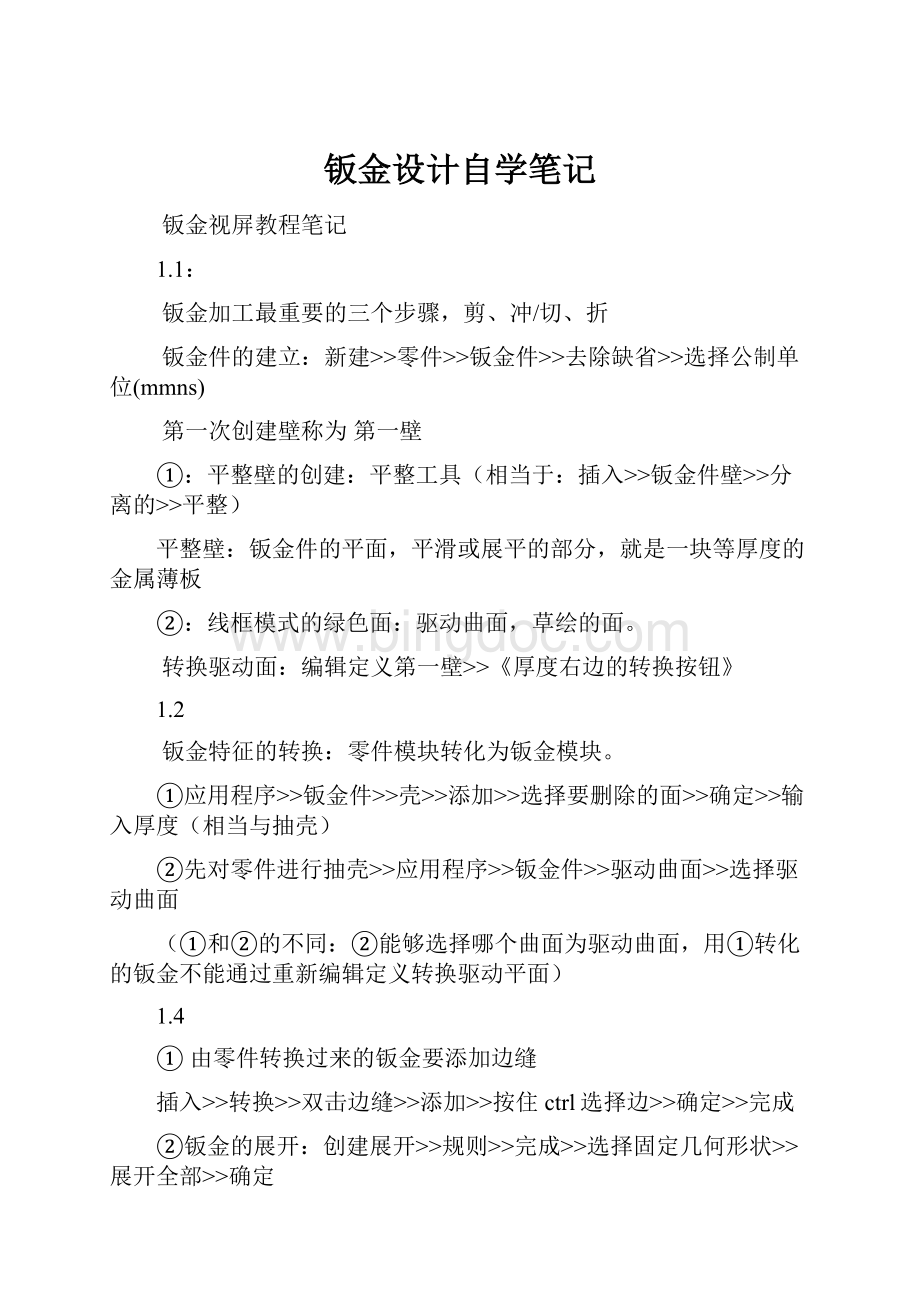
钣金设计自学笔记
钣金视屏教程笔记
1.1:
钣金加工最重要的三个步骤,剪、冲/切、折
钣金件的建立:
新建>>零件>>钣金件>>去除缺省>>选择公制单位(mmns)
第一次创建壁称为第一壁
①:
平整壁的创建:
平整工具(相当于:
插入>>钣金件壁>>分离的>>平整)
平整壁:
钣金件的平面,平滑或展平的部分,就是一块等厚度的金属薄板
②:
线框模式的绿色面:
驱动曲面,草绘的面。
转换驱动面:
编辑定义第一壁>>《厚度右边的转换按钮》
1.2
钣金特征的转换:
零件模块转化为钣金模块。
①应用程序>>钣金件>>壳>>添加>>选择要删除的面>>确定>>输入厚度(相当与抽壳)
②先对零件进行抽壳>>应用程序>>钣金件>>驱动曲面>>选择驱动曲面
(①和②的不同:
②能够选择哪个曲面为驱动曲面,用①转化的钣金不能通过重新编辑定义转换驱动平面)
1.4
①由零件转换过来的钣金要添加边缝
插入>>转换>>双击边缝>>添加>>按住ctrl选择边>>确定>>完成
②钣金的展开:
创建展开>>规则>>完成>>选择固定几何形状>>展开全部>>确定
1.5
拉伸壁特征:
拉伸壁:
将侧边截面外形,拉伸到指定深度,需要注意的是拉伸壁是草图曲线不一定要封闭,而平整壁一定要封闭
拉伸长度钣金厚度拉伸厚度的方向(决定驱动曲面)
锐角添加倒角:
选项>>锐边添加折弯
1.6
拉伸第二壁:
默认去除材料。
绘制草绘>>确定。
注意驱动曲面(要与第一壁相接)
如不相接:
模型树>>编辑定义>>选项>>选择将驱动曲面设置为与草绘平面相对
1.7
第二壁是斜平面切除材料:
设置切口是否与第一壁垂直
1.8
旋转壁特征:
旋转壁是将草绘截面按指定的旋转方向,以某一旋转角度绕中心线旋转而形成的一类钣金特征
插入>>钣金件壁>>分离的>>旋转壁
加厚:
①草绘完后确定指定厚度
②草绘界面>>右键不放>>加厚
1.9
混合壁特征:
混合壁将一组截面在其边处用过渡曲面连接形成的一个连续的曲面特征,称为混合曲面特征,创建混合特征是,各个截面的线段数量必须相等,还要合理的确认每个截面的起始点
节点:
两个线段的交点。
有个节点为起始点,圆要用断点工具截出节点。
改变起始点:
点击右键不放>>起始点
1.10
偏移壁特征:
必须要有第一壁
插入>>钣金件壁>>分离的>>偏移>>选取曲面>>设定距离>>........>>确定
1.11
创建额外壁:
创建好第一壁之后,一般情况都需要在该壁上继续建其余的薄壁,创建第一壁后,再创建薄壁称为额外薄壁,从而对第一壁进行扩展和修饰,以建立复杂的壁结构
①:
第一壁一般用分离的平整壁创建。
②:
第二壁一般用平整壁创建。
如用分离的平整壁,要用合并壁合并
创建平整壁特征:
第二壁的形状可以用形状来修改(可草绘)。
可以直接草绘:
把矩形改成用户定义>>形状>>草绘(连接处不要封闭,选择比较难选边:
右键>>出现高亮>>左键)。
当角度为0时,创建的第二壁会和第一壁形成一个壁
2.3
合并壁特征:
用分离的平整壁特征创建的第二壁(连接处要封闭)【第二壁的驱动面要与第一壁在一边,可在选项>>将驱动曲面............里修改】
合并壁>>选择基参照(主要壁)>>确定>>选择要合并的壁>>默认的合并边(两壁相交边)>>确定
2.4
壁的止裂槽:
许多钣金件都需要某种止裂槽,即在连接处指定如何处理原壁和额外壁的材料关系,没有止裂槽,就可能出现一些不希望的裂缝或者拉伸
无止裂槽:
不适用止裂槽连接壁,要求新壁与原壁完整光滑连接,或者看成是延长
伸展止裂槽:
在壁连接点处拉伸用于折弯止裂槽的材料
扯裂止裂槽:
割裂各连接点处的现有材料
矩形止裂槽:
在每个连接点处添加一个矩形止裂槽
长圆形至裂槽:
在每个连接点处添加一个长圆形止裂槽
编辑定义>>减轻>>.......
2.5
法兰壁的创建:
【创建第二壁的一种方法】【如果要选取两条边,位置>>细节】
法兰壁>>选取要连接到的薄壁的边或边链
链尾:
到最边边
盲:
相当与盲孔,可以自己编辑长度
至选定的:
到选定的点、线、面
2.6
法兰壁斜切口的设置
偏
移
斜切口:
当第一壁向内弯曲而第二壁的长度过长时
可在斜切口命令按钮里设置离第一壁长度和宽度
2.7
法兰壁形状的设计(系统自带的形状可以在轮廓里设定尺寸)
弧形s形打开(两板平行)
鸭形平齐c形s形
用户自定义:
选择连接的边>>用户定义>>轮廓>>草绘
>>
2.8
扭转壁:
插入>>钣金件壁>>旋转>>旋转扭转侧壁连接的边>>选择旋转轴基点>>输入起始宽度>>输入终止宽度>>扭曲长度>>扭曲角度>>扭曲发展长度>>确定
注意:
扭转长度和扭曲发展长度的区别
扭曲长度:
总长
发展长度:
有扭曲的部分的强度
2.9:
延伸壁:
插入>>钣金件壁>>选择需要延伸的边>>延伸到平面或延拓值>>确定
【延伸一个壁】
3.0:
剪口及冲孔
钣金折弯的时,由于材料的挤压,极易在弯曲处造成材料的突起变形,因此在实际设计时,常在钣金折弯处挖出小面积的切口,以避免材料的挤压变形
3.1:
拉伸去除材料三种方式:
①垂直于驱动曲面
②垂直于偏移曲面
③垂直于偏移曲面和驱动曲面
3.2凹槽UDF创建1
凹槽及冲孔是用于止裂和切割钣金件壁的模板,在proe中,凹槽及冲孔具有相同的功能,并且具有相同的命令菜单,
这两个特征的功能与钣金切割的功能基本相同,但在建立方法上不同,凹槽及冲孔是通过自定义(UDF)所创建的,在创建凹槽及冲孔特征前必须要有UDF
UDF特征是以个自定义的刀具,在设计中进行调用以提高工作效率
创建2[文件后缀。
gph]
1.截面中需要坐标系,是因为凹槽UDF在应用时才能展平,因为制造过程中需要坐标系
2.UDF:
创建一个特征,保存,以供下次使用。
3.创建时:
单一的:
所创建的UDF是独立的,独立的UDF相对原始的模板是独立的,如果改变原始模型,其改变不会反应到UDF中,创建UDF时,通过对生成该UDF的原始零件进行复制,可以创建参照零件
从属的:
从属的UDF直接从原始模型获得其值,如果在原始模型中改变尺寸,他们会自动反应到UDF中
4.创建UDF:
创建第一壁>>展平>>拉伸出要保存的凹槽或孔【草绘需要创建坐标系,在孔的基点处,创建点的下拉菜单】>>创建UDF>>工具>>UDF库>>创建>>输入名称>>参照零件>>是>>选择特征>>是否定义一个UDF>>是>>输入刀具名称>>.....>>为刀具选取对称标识>>选择对称的轴>>编辑一些参照曲面名称>>如果要修改,可以按下一个修改
5.注意:
选择可变尺寸>>选择可变的尺寸【插入的时候尺寸可以重新定义】
6.插入UDF
凹槽:
创建第一壁>>展平>>插入>>形状>>凹槽(或者
)>>选取对应的参照
冲孔:
创建第一壁>>展平>>插入>>形状>>冲孔(或者
)>>选取对应的参照>>如果在创建的时候选取的可变尺寸,则可以在变量中修改尺寸
可以对插入的UDF进行编辑定义修改
7.折弯回去:
选择平展下拉菜单>>折弯回去
4.1钣金折弯
金属材料被折弯成一定形状和角度的零件的成型方法称为弯曲,弯曲时冲压的基本工序之一,在冲压生产中应用很广
用弯曲方法冲压的零件种类很多,大多数都在压力机上用模具弯曲成型,也可以用专用弯曲机进行折弯,滚弯或拉弯
1.规则折弯
插入>>折弯操作>>折弯>>设定参数>>草绘>>选择折弯侧>>选择固定区域>>确定
角度:
将钣金的平面区域弯曲某个角度,按指定的半径和角度进行折弯,方向箭头决定折弯
位置
规则:
折弯用于创建没有过渡曲面的标准折弯,是一种最普通常用的折弯技巧
零件折弯表:
整个零件都依照系统默认的折弯或者自己设定的折弯表,用来计算折弯是长度
的收缩率
特征折弯表:
为此特征分配指定的折弯表
折弯侧:
折弯的那一侧【方向正确就选正向】
指定固定区域:
固定的那一侧【方向正确就选正向】
折弯角度:
2.滚动折弯:
将钣金平面区域弯曲为圆弧状,按指定半径和角度进行折弯,由半径和要折弯
的平整材料的数量共同决定
滚动折弯的折弯侧:
如果使用了”两者“,完全折弯,则在之后无法再上面加入任何折弯特
征
3.带有止裂槽的折弯特征
折弯侧选择要选择:
两者
使用止裂槽:
伸展止裂槽
缝止裂槽
矩形止裂槽
非圆形止裂槽
4.
带有转接的折弯特征
转接区域
折弯区域
不折弯区域
【指定区域进行折弯,转接区域用线段隔开,画的第一条线为靠近折弯区域的线】
折弯>>滚动>>带有转接>>草绘折弯曲线>>草绘转接曲线
5.平面折弯特征
平面折弯:
围绕轴【不是草绘轴,草绘轴的空间垂直轴】(此轴垂直于驱动曲面和草绘平面),创建折弯,折弯角度与固定平面同平面,折弯后几何开关依然保持平面状态。
折弯>>角度>>平面>>【如果要修改,可以进行编辑定义】
6.边折弯特征
相当于:
倒圆角【默认大小为钣金厚度,可编辑修改】
插入>>边折弯
5.钣金展平特征
5.1规则展平特征
钣金展平概念:
在钣金设计中,常常需要将折弯的钣金进行展平,这样可以根据展平的状态进行下料或是排样
在利用展平和折弯回去特征时,应注意以下问题
1.不要添加不必要的展平或是折弯回去特征,他们会加大零件的尺寸并可能在再生时造成问题
2.如果添加展平特征,应为查看模型平整状态之用,在继续设计前应删除该示例展平特征
注意:
不能用规则展平展平不规则平面
5.2规则展平【变形】
变形:
如果折弯区域有变形区未连接到边缘时,系统会出现红色高亮提示,则设计必须要另外选取一个变形区域与边缘连接
【选择与之外部连接的面】
5.3过渡展平
过渡展平用于展平不能用规则展平的不可展平几何,不可展平的几何在多个方向上有折弯
固定几何:
固定的曲面
转接几何:
按住ctrl键选择所有需要变形的曲面
5.4剖截面驱动展平
剖截面驱动展平用于展平不规则外形的薄壁,通过指定一条剖截面来决定曲面展平的形状
展平>>剖截面驱动>>选择固定边>>完成>>选择曲面控制曲线【可草绘】【展开的面的边垂直于此曲线】>>选择固定端
5.5
展平不应该造成材料的过渡挤压。
可切换线框模式观察,有梯形的线框
5.6折回特征
对于展平过的钣金,折回命令可以折回展平【剖截面展平的钣金不可以】过的钣金
5.7平整形态特征
与展平特征的区别:
平整形态特征永远在模型树的最下方【添加一个特征,自动展平】
使用新的特征时,自动返回到没平整的时候
可以在模型树隐含。
在编辑>>恢复>>恢复全部,恢复
5.9规则缝特征
为封闭的钣金制造一个缝,为展平做准备
规则缝>.草绘【画一条直线】>>选择草绘平面>>确定
6.0曲面缝特征
从模型中删除一个或多个曲面来创造缝
6.1边缝特征
在曲面与曲面的连接处创建一个缝
6.2变形区域特征
创建一个变形区域,然后在展平,这样,变形的部分就能展平
展平>>规则>>展平全部>>选择创建的变形曲面>>完成
7:
模具成形特征及折弯表
7.1模具成型特征
在冲压生产中,除了冲裁,弯曲等工艺外,还有一些工艺,包括胀形,
翻边,缩口,娇形等,通常称为成型工序
在PROE中,钣金成型特征有模具和冲孔两种,在成型这前必须先建立
一个模具或是冲孔几何形状的实体零件,作为成型特征的参考零件,这个
零件可以在零件设计或是钣金设计模块中建立
模具:
采用模具的凸模冲压或凹模吸引薄板形成的特征。
同时要求参考零件必须要有边界面以限定冲压成型曲面,边界面可以与钣金件绿色或者白色面重合
冲孔:
参考:
保持导入零件与成型形状的关联,修改导入零件,成型形状也会发生变化
复制:
修改零件,成型形状不发生变化
模具成型>>模具>>参考>>导入零件>>选取位置【把零件装配到钣金上】>>确定>>选取边界面>>种子面>>确定
种子面:
作为发生的曲面【要选取的曲面会从种子面扩散到边界面】
边界面:
作为结束的曲面
移除曲面:
选择需要排除的曲面【挖空那个地方】
成型特征可以进行阵列
模具成型的参考零件必须带有边界面,参考零件可以是凸的,也可以是凹的,而冲孔成型不需要边界面,参考零件只能是凸的
7.2冲孔成型特征
模具成型>>冲孔>>参考>>导入零件>>选取位置【把零件装配到钣金上】>>确定>>选择移除曲面【如有】>>选择侧的方向【选择参考零件在钣金的那一侧】>>确定
7.3:
平整成型特征
平整成型:
对于成型特征形成的凸起或凹腔,必须要先用平整成型特征进行展平后,才能应用钣金展平特征,因此,平整成型特征一般创建于设计结束阶段
平整成型>>双击印帖>>点选需要平整的曲面>>确定
7.4钣金折弯长度计算【弯曲处的长度】【可编辑折弯查看】
L=(0.5π×R+y因子×T)×(θ×90)
L:
钣金展开长度
R:
折弯处的内侧半径
T:
材料厚度
Θ:
折弯角度
Y因子:
由折弯中线的位置所决定的一个常数,默认值为0.5【材料力学里的中性面】
修改Y因子:
编辑>>设置>>钣金件>>折弯许可>>Y因子
7.5K因子
在钣金展平计算公式是以K因子为主要依据的,用来代表材料在折弯时的拉伸抵抗程度。
0修改K因子编辑>>设置>>钣金件>>折弯许可>>K因子
K=2y/π
永久修改Y因子
工具>>选项>>输入【initial_bend_y_factor】>>输入值>>保存文件
7.6系统默认折弯表
编辑>>设置>>折弯许可>>折弯表>>current[当前]【设置折弯表到当前的钣金中】>>从零件/从文件
从零件:
设置的折弯表为当前钣金件本事的折弯表,并且定义好的折弯表会存在此钣金中
从文件:
设置折弯表有。
BND弯曲文件导入
从文件:
table1:
适用于软黄铜,铜Y因子=0.5k因子=0.35
Table2:
适用硬黄铜,铜,铝,y因子=0.64k因子=0.42
Table3:
适用于青铜,硬钢,弹簧钢y=0.71k=0.45
7.7:
导入已有折弯表
工具>>选项>>pro_sheet_met_dir>>查找>>添加更改>>应用>>保存>>【可以在从文件查看】
7.8:
定义折弯表
编辑>>设置>>折弯许可>>折弯表>current>>自文件>>选择折弯表>>定义>>编辑>>自文件
创建折弯表
>>折弯许可>>定义>>输入名称>>确定>>设置好了以后>>文件>>保存>>退出>>【可以在自文件里选择选用】
7.9设置折弯顺序
编辑>>设置>>钣金件>>折弯顺序>>显示/编辑>>选择固定的平面【会展平】>>选择一个折弯部位>>确定>>下一个>>选择固定平面>>重复.......>>可在信息里查看>>可按清除清除顺序表
折弯顺序:
建立显示出由二维折弯为三维成型钣金的顺序
折弯顺序表记录了折弯特征的尺寸标注及顺序
7.10设置固定平面
固定平面相同,可事先设置好固定平面
编辑>>设置>>钣金件>>固定几何形状>>选取>>选择平面>>完成
清除固定平面
编辑>>设置>>钣金件>>固定几何形状>>清除>>是>>完成